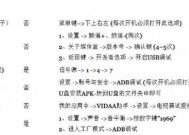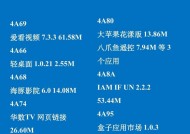索尼相机存储格式怎么设置?存储格式的选择和设置方法是什么?
- 网络常识
- 2025-05-06
- 65
- 更新:2025-04-27 01:36:28
摄影爱好者和专业摄影师都十分清楚,相机的存储设置是拍摄过程中不可或缺的一个环节。索尼相机凭借其先进的技术和卓越的画质,在业界享有盛誉。然而,关于索尼相机存储格式如何设置这一问题,对于初学者来说可能会稍显复杂。本文将全面指导您如何选择和设置索尼相机的存储格式,确保您在每一次按下快门时都能获得最佳的拍摄效果和存储体验。
存储格式的选择与优势
在深入了解如何设置之前,首先有必要了解一下索尼相机通常支持哪些存储格式以及它们各自的优势。
1.RAW格式
RAW格式是一种无损压缩的原始数据格式,它保留了相机传感器捕获的所有图像信息。选择RAW格式的优势包括:
无损质量:最大限度保留图像细节,便于后期编辑。
调整灵活性:在后期处理中可调整曝光、白平衡等众多参数。
色彩深度:通常比JPEG格式提供更丰富的色彩和阴影细节。
2.JPEG格式
JPEG格式是一种常用的有损压缩图像格式,易于分享和打印。
兼容性:几乎所有设备和软件都支持JPEG图像。
文件大小:相较于RAW文件,JPEG文件较小,节省存储空间。
快速分享:适合需要即时分享到网络或打印的场合。

如何在索尼相机上设置存储格式
接下来,我们将一步步引导您如何在索尼相机上设置存储格式。
1.进入相机设置菜单
启动您的索尼相机,并按下相机顶部的菜单按钮进入设置界面。
2.寻找图像大小/质量设置
在菜单中找到“相机设置”或“图像质量/大小”的选项,进入该菜单。
3.选择存储格式
在“图像质量/大小”菜单中,您会看到一个列表,列出了不同的图像格式选项。根据您的需求选择:
RAW:选择此模式,您的照片将以索尼相机特有的ARW格式保存。
JPEGFine或JPEGStandard:选择这些模式,您的照片将以高质量或标准质量的JPEG格式保存。
4.调整大小和压缩选项
在选择了JPEG格式之后,您还可以进一步调整JPEG的质量大小和压缩率。选择“Fine”意味着较低的压缩率,文件较大,质量较高;选择“Standard”则意味着较高的压缩率,文件较小,适合网络分享。
5.确认设置
调整完毕后,确认您的设置,然后退出菜单。从此刻开始,您的索尼相机会按照您所选择的格式存储照片。

常见问题解答
1.我应该选择RAW还是JPEG格式?
这取决于您的需求。如果您需要最大的编辑灵活性和最佳图像质量,选择RAW格式。如果您更侧重于快速分享并且希望节省空间,JPEG格式可能更适合您。
2.如何同时拍摄RAW和JPEG格式的照片?
一些索尼相机型号支持同时记录RAW和JPEG格式的照片。在“图像质量/大小”菜单中,找到并选择“RAW+JPEG”选项。这样,每次拍照时相机都会同时保存RAW文件和JPEG文件。
3.RAW格式文件是否需要特殊软件进行查看和编辑?
是的,大多数图像浏览器或编辑软件可能无法直接打开或编辑RAW文件。您需要使用专门的图像编辑软件,如AdobeLightroom、CaptureOne等,它们支持索尼的RAW格式并能提供全面的编辑选项。

综上所述
索尼相机的存储格式设置看似简单,实则蕴含了许多重要的细节。选择合适的格式可以为您的摄影工作带来极大的便利。通过本文的指导,您不仅可以轻松设置存储格式,而且能够根据拍摄需求做出明智的选择。掌握这些知识,您将更加自信地在各种拍摄场合中使用索尼相机,拍摄出满意的高质量作品。